win7系统怎么关闭视觉效果提高系统效率
2018-03-06 15:28:26 标签:win7系统视觉效果
win7系统的界面很漂亮,也十分受用户们的喜爱,自从winxp系统停止更新服务,有很多用户都升级到了win7系统,不过对于低配置的用户们而言,使用win7系统很是吃力,跑程序的时候有点卡,特别是电脑启用显示视觉效果之后,系统的运行速度变得很慢,那么win7系统怎么关闭视觉效果提高系统效率呢?今天为大家分享win7系统关闭视觉效果提高系统效率的操作方法。
关闭视觉效果操作方法:
1、选中“计算机”按鼠标右键“属性”。如图所示:
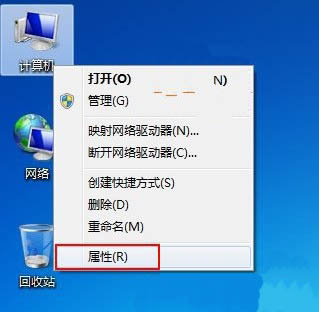
2、打开“系统”视窗,单击左下角的“性能信息和工具”。如图所示:
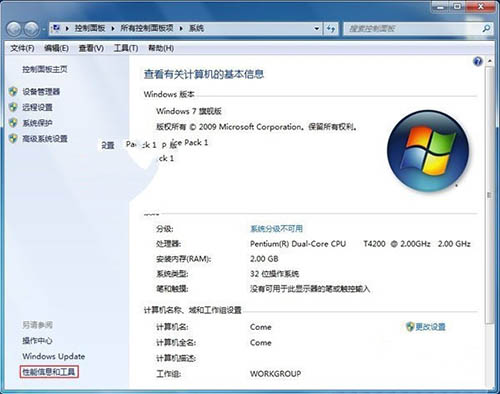
3、然后在“性能信息和工具”窗口中点击左边的“调整视觉效果”。如图所示:
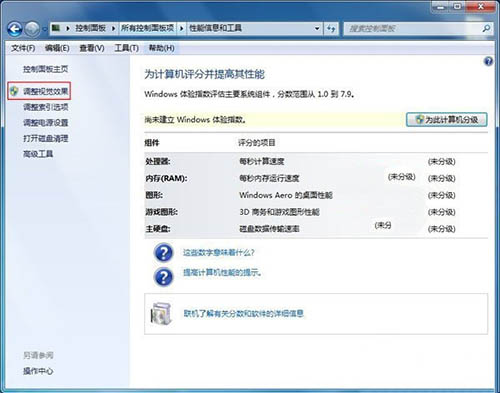
4、此时弹出“性能选项”在“视觉效果”中系统默认是“调整为最佳外观”。如图所示:
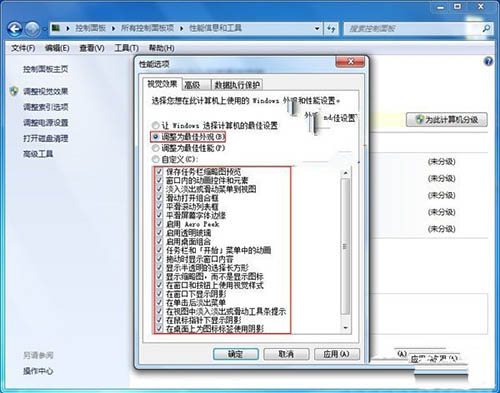
5、用户将其选为“调整为最佳性能”单击“确定”系统将会切换成类似于WindowsXP系统中的经典样式,在Windows7系统中也是一样。如图所示:
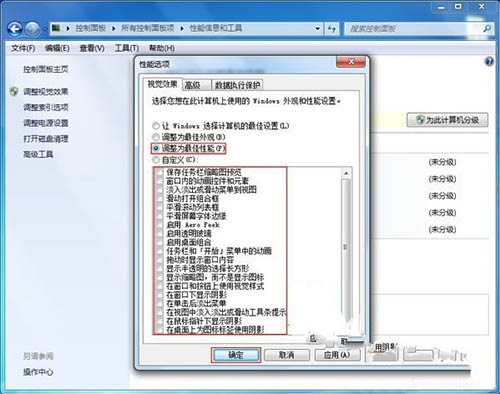
关于win7系统关闭视觉效果提高系统效率的操作方法就为用户们详细分享到这边了,如果用户们的电脑是低配置的,可以参考上述方法步骤关闭视觉效果来提高速度哦,希望本篇教程对大家有所帮助,更多精彩教程请关注u启动官方网站。
原文链接:http://www.uqidong.com/help/9434.html
戴尔latitude 7390笔记本搭载了英特尔酷睿第八代i5处理器以及核心显卡,今天为大家分享戴尔latitude 73...
- [2018-03-04]华硕vx50iu笔记本一键u盘安装win8系统教程
- [2018-03-04]联想扬天b41-30笔记本一键u盘安装win10系统教程
- [2018-03-03]华硕x541nc笔记本一键u盘安装win7系统教程
- [2018-03-03]华硕e403na笔记本一键u盘安装win8系统教程
- [2018-03-02]华硕tp500笔记本一键u盘安装win10系统教程
- [2018-03-02]联想昭阳e31-80笔记本一键u盘安装win10系统教程
- [2018-03-01]华硕pro454uq笔记本一键u盘安装win7系统教程
U盘工具下载推荐
更多>>-
 u启动7.0u盘启动盘制作工具装机版下载
[2016-04-25]
u启动7.0u盘启动盘制作工具装机版下载
[2016-04-25]
-
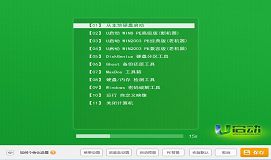 u启动7.0u盘启动盘制作工具uefi版下载
[2016-04-25]
u启动7.0u盘启动盘制作工具uefi版下载
[2016-04-25]
-
 u启动win8pe工具箱新版发布下载
[2015-08-25]
u启动win8pe工具箱新版发布下载
[2015-08-25]
-
 u启动win7pe工具箱新版发布下载
[2015-08-25]
u启动win7pe工具箱新版发布下载
[2015-08-25]
 华硕灵耀u5000笔记本一键u盘安装
华硕灵耀u5000笔记本一键u盘安装
 戴尔latitude 7390笔记本一键u盘安装
戴尔latitude 7390笔记本一键u盘安装
 u启动win 8pe系统维护工具箱_6.3免费
u启动win 8pe系统维护工具箱_6.3免费
 u启动win 7pe系统维护工具箱_6.3免费
u启动win 7pe系统维护工具箱_6.3免费
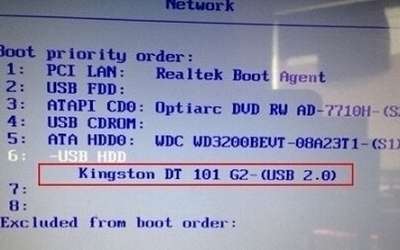 神舟战神k610d-i7d4笔记本怎么使用
神舟战神k610d-i7d4笔记本怎么使用
 神舟st-pro笔记本怎么使用bios设置
神舟st-pro笔记本怎么使用bios设置
 雷神g150bt笔记本安装win7系统视频
雷神g150bt笔记本安装win7系统视频
 机械革命使用u盘安装win7系统视频
机械革命使用u盘安装win7系统视频
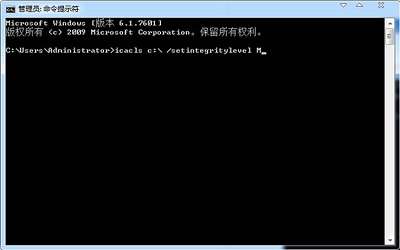 win7系统c盘复制文件失败怎么办
win7系统c盘复制文件失败怎么办
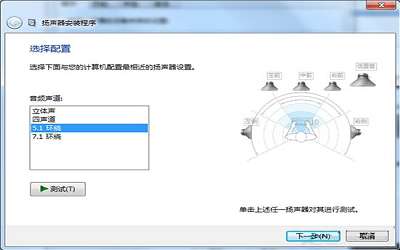 win7系统怎么配置5.1声道 系统配置
win7系统怎么配置5.1声道 系统配置

 华硕bios关闭网卡启动方法
华硕bios关闭网卡启动方法
 联想win8改win7bios设置方法
联想win8改win7bios设置方法
 技嘉uefi bios如何设置ahci模式
技嘉uefi bios如何设置ahci模式
 惠普电脑uefi不识别u盘怎么办
惠普电脑uefi不识别u盘怎么办
 win8改win7如何设置bios
win8改win7如何设置bios
 bios没有usb启动项如何是好
bios没有usb启动项如何是好
 详析bios设置显存操作过程
详析bios设置显存操作过程